Đánh giá FastFox Text Expander: Đáng hay không?
4 phút đọc
Được đăng trên
Đọc trang tiết lộ của chúng tôi để tìm hiểu cách bạn có thể giúp MSPoweruser duy trì nhóm biên tập Tìm hiểu thêm
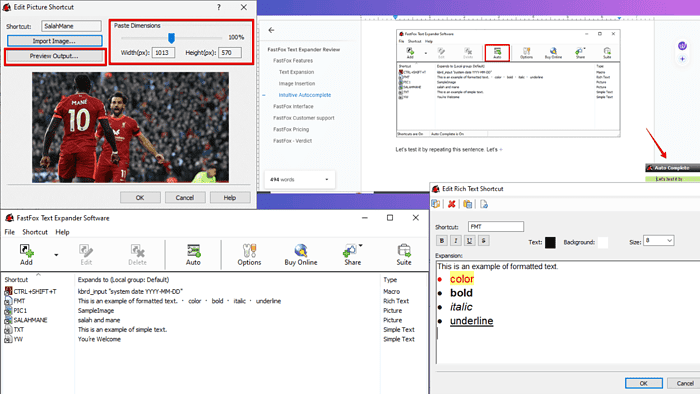
Bạn đang tìm kiếm một bài đánh giá khách quan về FastFox Text Expander? Tôi sẽ cung cấp cho bạn điều đó.
Tôi đã thử nghiệm công cụ này trong một tuần và tôi sẽ cung cấp cho bạn các tính năng chính, trường hợp sử dụng, giá cả, v.v.
Âm thanh tốt? Hãy đi sâu vào.
Tính năng
Dưới đây là Trình mở rộng văn bản NCH FastFoxcác tính năng chính của và trải nghiệm của tôi với chúng:
Mở rộng văn bản
Tính năng mở rộng văn bản giúp quá trình viết trở nên đơn giản bằng cách cho phép bạn tạo từ, câu hoặc toàn bộ đoạn văn chỉ bằng một vài lần nhấn phím.
Nó hoạt động tương tự như Typinator. Bạn có thể xác định các từ viết tắt và công cụ sẽ tự động mở rộng chúng thành văn bản được xác định trước.
Ví dụ: việc nhập “yw” sẽ kích hoạt phần mở rộng thành “Chào mừng bạn”, trong khi “thx” chuyển thành “Cảm ơn”.
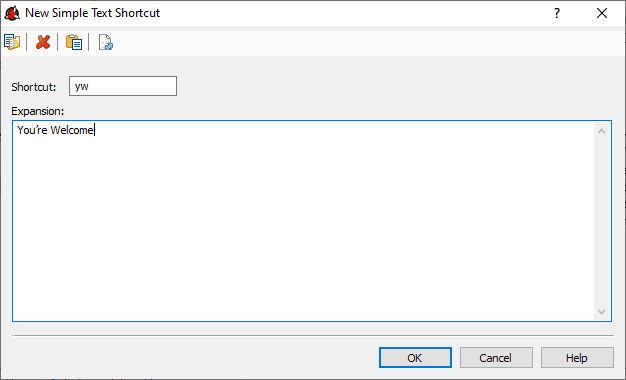
Hơn nữa, bạn có thể tùy chỉnh mở rộng, chẳng hạn như định nghĩa “thx” để mở rộng thành “Cảm ơn bạn rất nhiều. Chúc một ngày tốt lành."
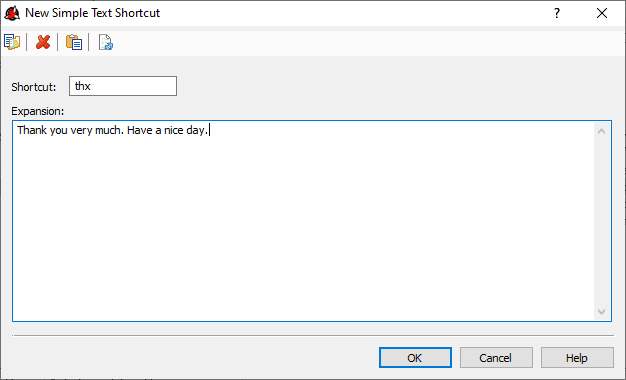
Chèn hình ảnh
Ngoài ra, FastFox có thể chèn hình ảnh vào tài liệu của bạn.
Bạn chỉ cần nhấn vào nút Thêm phím tắt, chọn tiêu đề và nhập hình ảnh.
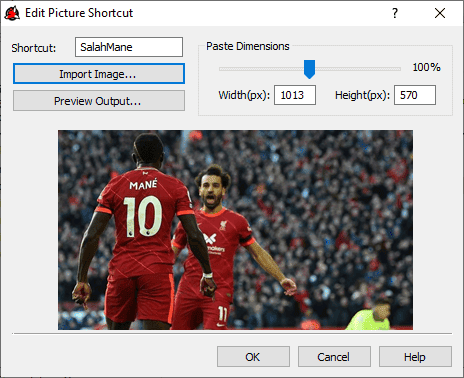
Vì vậy, khi bạn gõ tiêu đề chính xác, hình ảnh sẽ được thêm tự động. Nó cho phép bạn đặt chiều rộng và chiều cao mong muốn của bạnvà xem bản xem trước trước khi nhấn OK để xác nhận.
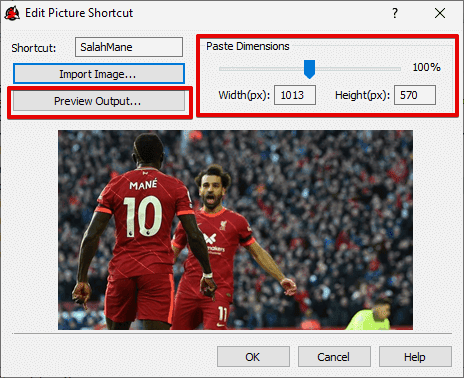
Tôi quyết định thử nghiệm nó trên phần này bằng cách gõ tên

Như bạn có thể thấy, thay vì tên thì phần mềm thêm hình ảnh.
Tự động hoàn thành trực quan
Sản phẩm Trình mở rộng văn bản NCH FastFox là một công cụ hữu ích tìm hiểu những từ và cụm từ bạn thường sử dụng.
Sau đó, khi bạn bắt đầu nhập, nó sẽ cung cấp cho bạn những gợi ý đó để bạn có thể thêm chúng vào văn bản của mình mà không cần phải nhập chúng.
Để sử dụng nó, bạn phải bật nút Auto. Đảm bảo nó có chấm màu xanh lá cây thay vì chấm màu đỏ bằng cách nhấn vào nó. Sau đó, khi bạn bắt đầu viết một cụm từ được xác định trước, tất cả những gì bạn cần làm là nhấn CTRL hai lần để tự động thêm nó.
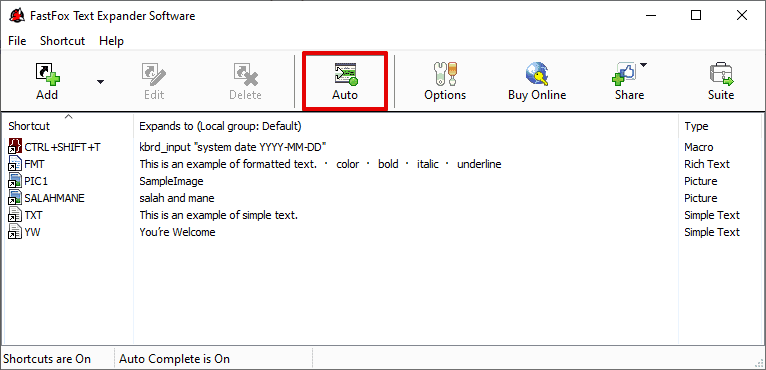
Nó giúp việc nhập liệu nhanh hơn và dễ dàng hơn vì nó dự đoán những gì bạn muốn nói, điều này khá tiện dụng, đặc biệt đối với những văn bản lặp đi lặp lại như email và tài liệu.
Văn bản được định dạng
FastFox cho phép bạn áp dụng các kiểu định dạng khác nhau để nhắn tin, một tính năng mà tôi không thấy ở Espanso.
Bao gồm các đạn để nhấn mạnh những điểm quan trọng, chữ in nghiêng cho những lựa chọn về phong cách, văn bản màu để làm nổi bật thông tin quan trọng, chữ in đậm, gạch chân để nhấn mạnh hoặc để biểu thị siêu liên kết, Và nhiều hơn nữa.
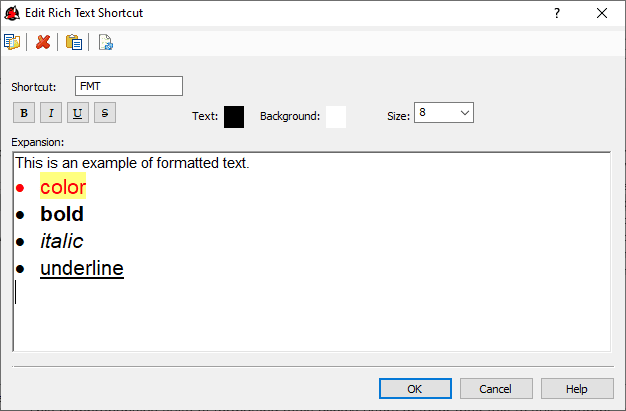
Điều này cung cấp cho bạn các tùy chọn cho các mục đích khác nhau, cho dù đó là tài liệu chuyên nghiệp, thuyết trình, email hoặc ghi chú cá nhân.
Khả năng tương thích
Trình mở rộng văn bản FastFox hoạt động trơn tru ở chế độ nền trên các chương trình khác nhau. Bạn có thể sử dụng nó trên trình xử lý văn bản, ứng dụng email, trình duyệt web, hoặc bất kỳ phần mềm nào khác.
Nó cũng hoạt động tốt trên Google Docs:
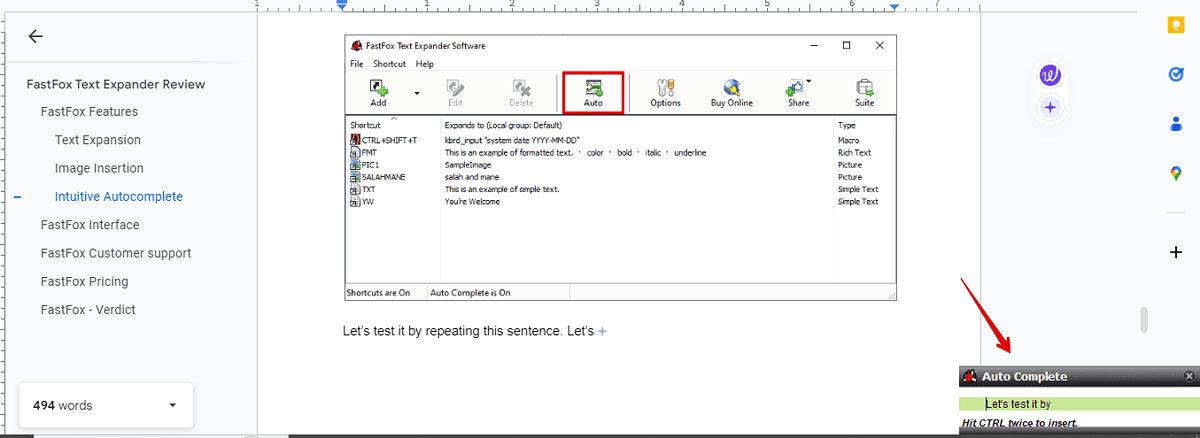
Tôi cũng đã thử tính năng tự động hoàn thành trên email và nó hoạt động hoàn hảo.
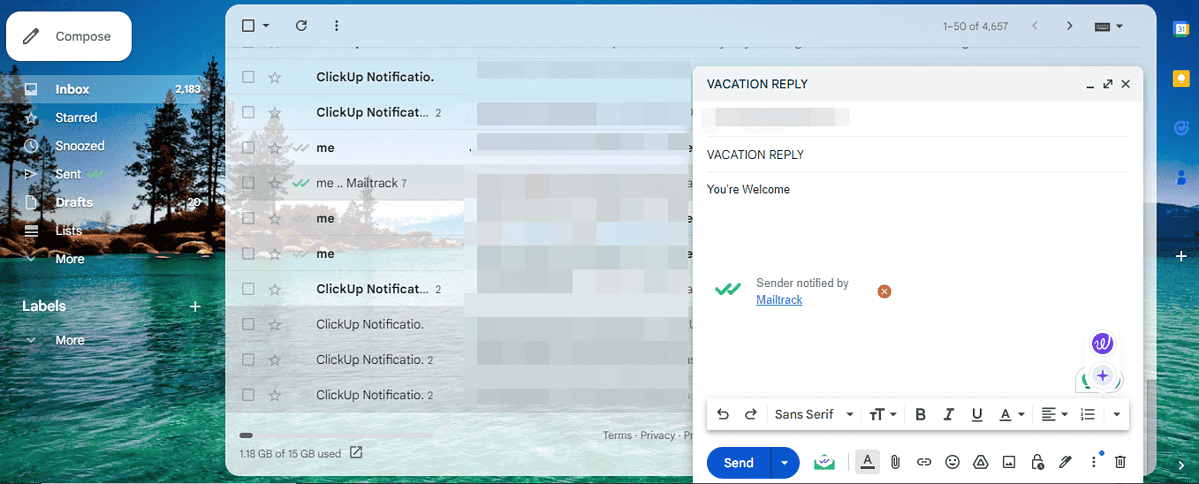
Tuy nhiên, hãy nhớ rằng ứng dụng này không tương thích với điện thoại di động, vì nó chỉ hỗ trợ Windows và macOS, không giống như Rocket Typist cũng hoạt động trên iOS.
Tạo Macro
FastFox cũng cho phép bạn tạo các phím tắt được cá nhân hóa cho macro bằng cách kết hợp các phím Ctrl, Alt và Shift với các tổ hợp phím bổ sung. Sau khi chọn các phím tắt mong muốn, bạn có thể nhập chuỗi hành động hoặc lệnh bạn muốn tự động hóa.
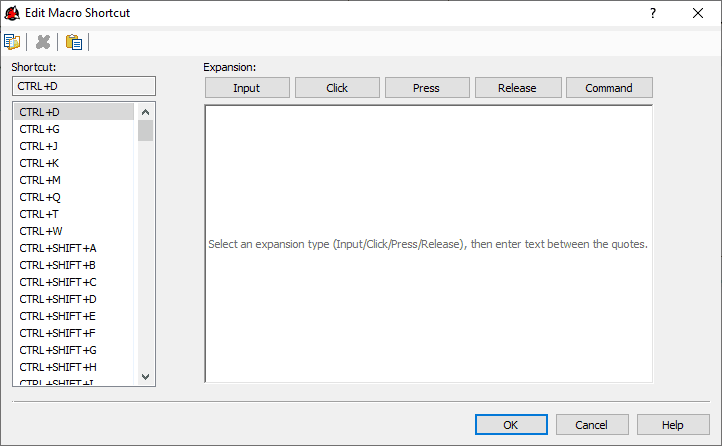
Điều này cho phép trình mở rộng văn bản FastFox thực hiện những hành động này một cách dễ dàng bất cứ khi nào bạn kích hoạt phím tắt.
Giao thức
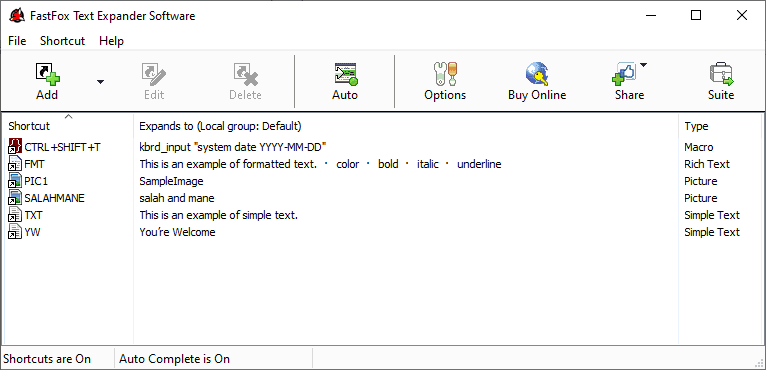
FastFox có giao diện thân thiện với người dùng, mặc dù hơi lỗi thời. Nó bao gồm một cửa sổ chính nơi bạn có thể quản lý và thêm bất kỳ phím tắt nào một cách dễ dàng. Bạn cũng có các biểu tượng lớn, đầy màu sắc cho các tính năng chính.
Nó không hào nhoáng bằng trí tưởng tượng, nhưng công cụ chủ yếu hoạt động ở chế độ nền, nên đó không phải là vấn đề lớn.
Hỗ trợ khách hàng
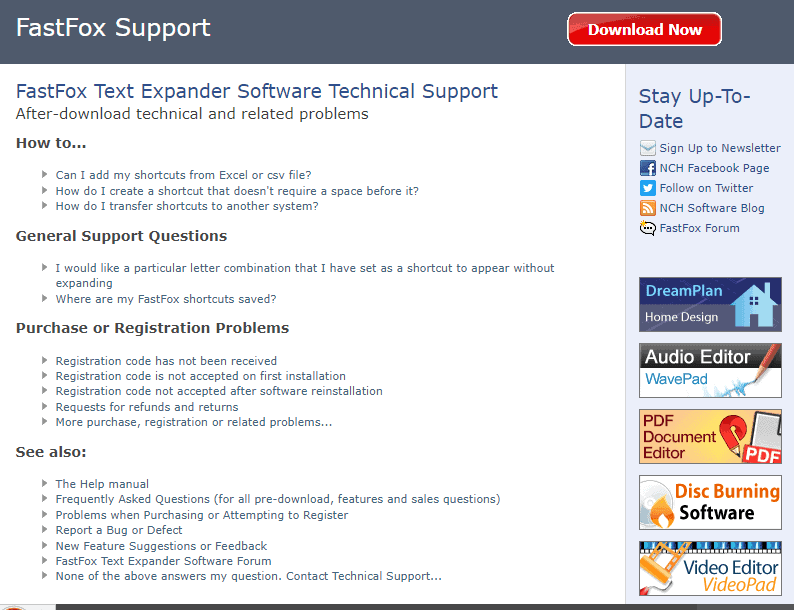
FastFox không có tùy chọn trò chuyện trực tiếp. Tuy nhiên, nó cung cấp một FPhần AQ và hướng dẫn để giúp bạn xử lý các vấn đề thường gặp.
Nếu nội dung bạn đang tìm kiếm không có ở đó, hãy nhấn vào Liên hệ Hỗ trợ Kỹ thuật. Điền vào các trường và chờ phản hồi. Tôi đã nhận được một cái trong vòng 2 giờ.
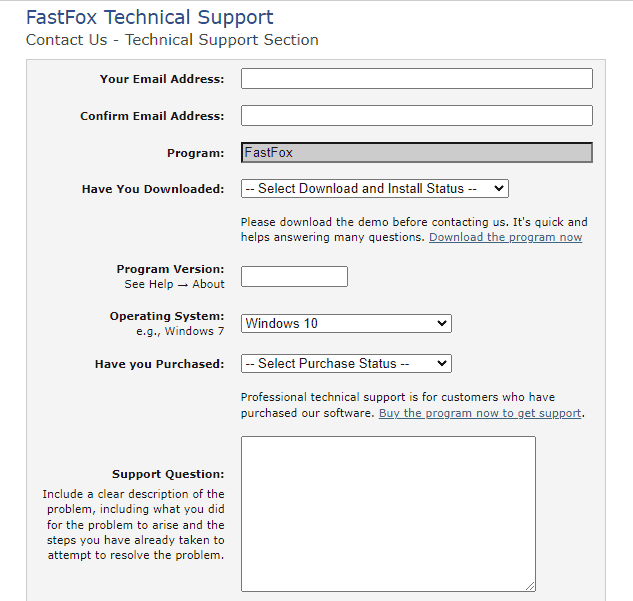
GIÁ CẢ
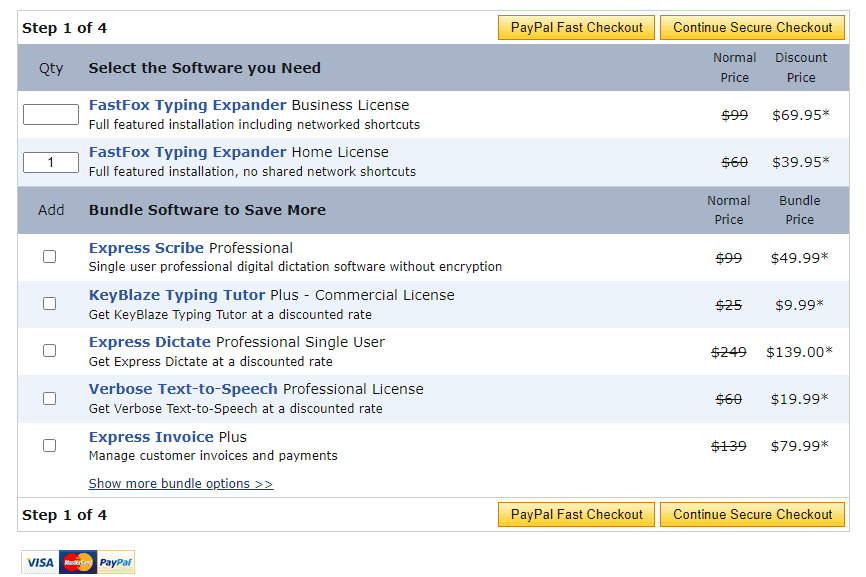
FastFox Text Expander hoạt động trên một mua một lần mô hình.
Bạn có thể chọn Giấy phép Kinh doanh với cài đặt đầy đủ tính năng bao gồm các phím tắt được nối mạng với giá $69.95 (Giá ưu đãi).
Giấy phép Gia đình là lựa chọn tiếp theo của bạn, có giá $39.95. Nó cũng bao gồm một bản cài đặt đầy đủ tính năng nhưng không có lối tắt mạng chia sẻ.
Ngoài ra, FastFox còn có 30 ngày tiền lại đảm bảo, để bạn có thể kiểm tra sản phẩm mà không gặp rủi ro.
Tải Trình mở rộng văn bản NCH FastFox tại đây
Đánh giá mở rộng văn bản FastFox – Phán quyết
FastFox có nhiều tính năng phong phú khiến nó trở thành công cụ tuyệt vời để tự động hóa văn bản.
Tuy nhiên, nó không hỗ trợ điện thoại di động hoặc cung cấp mức giá hàng tháng. Như đã nói, tôi nghĩ nó là một công cụ vững chắc sẽ giúp cuộc sống của bạn dễ dàng hơn rất nhiều nếu bạn thường xuyên viết những văn bản dài và lặp đi lặp lại.








